win10关机时显示更新并关机的选项怎么取消更新
我们在给win10电脑关机的时候,点击关机按钮后,会看到更新并关机的选项,该怎么取消更新直接关机呢?今天就跟大家介绍一下win10关机时显示更新并关机的选项怎么取消更新的具体操作步骤。
1. 首先打开电脑,进入桌面,按键盘上的”win r“组合键,调出运行窗口。

2. 在弹出的窗口中,输入“gpedit.msc”命令后,点击【确定】或回车,打开本地组策略编辑器。
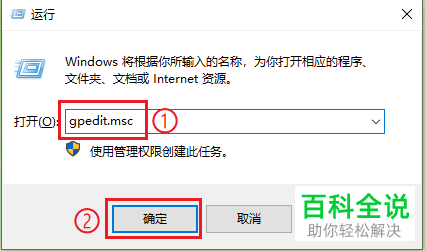
3. 如图,在打开的页面,点击左侧”计算机配置“下的【管理模板】选项。
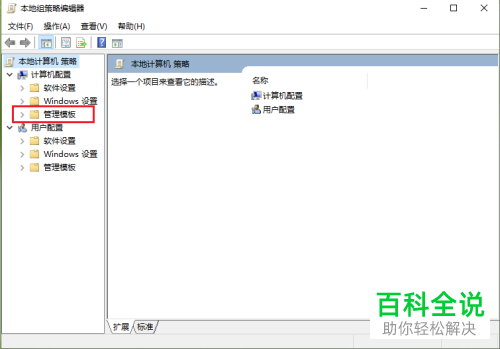
4. 接着,在右侧打开的菜单中,找到【Windows组件】双击。
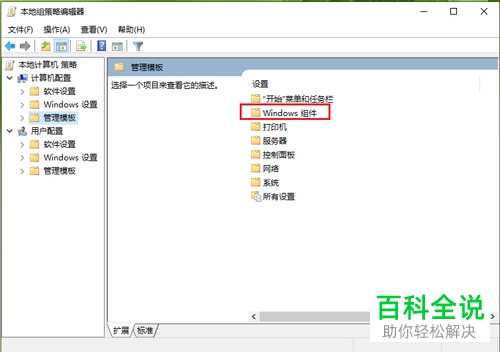
5. 在打开的页面,找到【Windows更新】选项,继续双击。

6. 接着,找到【不要在”关闭windows“对话框显示”安装更新并关机“】的选项,双击。

7. 如图,在弹出的窗口中,左上方点选上【已启用】选项。

8. 最后点击底部的【确定】按钮即可取消显示。

以上就是win10关机时显示更新并关机的选项怎么取消更新的具体操作步骤。
赞 (0)

